flutter Draggable Widget拖拽控件
Draggable Widget
Draggable控件负责就是拖拽,父层使用了Draggable,它的子元素就是可以拖动的,子元素可以实容器,可以是图片。用起来非常的灵活。
参数说明:
data: 是要传递的参数,在DragTarget里,会接受到这个参数。当然要在拖拽控件推拽到DragTarget的时候。child:在这里放置你要推拽的元素,可以是容器,也可以是图片和文字。feedback: 常用于设置推拽元素时的样子,在案例中当推拽的时候,我们把它的颜色透明度变成了50%。当然你还可以改变它的大小。onDraggableCanceled:是当松开时的相应事件,经常用来改变推拽时到达的位置,改变时用setState来进行。Draggable( data:widget.widgetColor, child: Container( width: 100, height: 100, color:widget.widgetColor, ), feedback:Container( width: 100.0, height: 100.0, color: widget.widgetColor.withOpacity(0.5), ), onDraggableCanceled: (Velocity velocity, Offset offset){ setState(() { this.offset = offset; }); },
DragTarget Widget
DragTarget是用来接收拖拽事件的控件,当把Draggable放到DragTarget里时,他会接收Draggable传递过来的值,然后用生成器改变组件状态。- onAccept:当推拽到控件里时触发,经常在这里得到传递过来的值。
- builder: 构造器,里边进行修改child值。
DragTarget(onAccept: (Color color) { _draggableColor = color; }, builder: (context, candidateData, rejectedData) { return Container( width: 200.0, height: 200.0, color: _draggableColor, ); }),
demo
import 'package:flutter/material.dart'; import 'package:flutter_app/pages/SplashScreen.dart'; import 'ToolTipDemo.dart'; import 'draggable_demo.dart'; void main() => runApp(MyApp()); class MyApp extends StatelessWidget { @override Widget build(BuildContext context) { return MaterialApp( title: 'Flutter Demo', theme: ThemeData( primarySwatch: Colors.green, //定义主题风格 primarySwatch ), home: DraggableDemo(), ); } }
import 'package:flutter/material.dart'; import 'draggable_widget.dart'; class DraggableDemo extends StatefulWidget { @override _DraggableDemoState createState() => _DraggableDemoState(); } class _DraggableDemoState extends State<DraggableDemo> { Color _draggableColor = Colors.grey; @override Widget build(BuildContext context) { return Scaffold( body: Stack( children: <Widget>[ DraggableWidget( offset: Offset(80.0, 80.0), widgetColor: Colors.tealAccent, ), DraggableWidget( offset: Offset(180.0, 80.0), widgetColor: Colors.redAccent, ), Center( child: DragTarget(onAccept: (Color color) { _draggableColor = color; }, builder: (context, candidateData, rejectedData) { return Container( width: 200.0, height: 200.0, color: _draggableColor, ); }), ) ], )); } }
import 'package:flutter/material.dart'; class DraggableWidget extends StatefulWidget { final Offset offset; final Color widgetColor; const DraggableWidget({Key key, this.offset, this.widgetColor}):super(key:key); _DraggableWidgetState createState() => _DraggableWidgetState(); } class _DraggableWidgetState extends State<DraggableWidget> { Offset offset = Offset(0.0,0.0); @override void initState() { super.initState(); offset = widget.offset; } @override Widget build(BuildContext context) { return Positioned( left: offset.dx, top:offset.dy, child: Draggable( data:widget.widgetColor, child: Container( width: 100, height: 100, color:widget.widgetColor, ), feedback:Container( width: 100.0, height: 100.0, color: widget.widgetColor.withOpacity(0.5), ), onDraggableCanceled: (Velocity velocity, Offset offset){ setState(() { this.offset = offset; }); }, ), ); } }
效果:
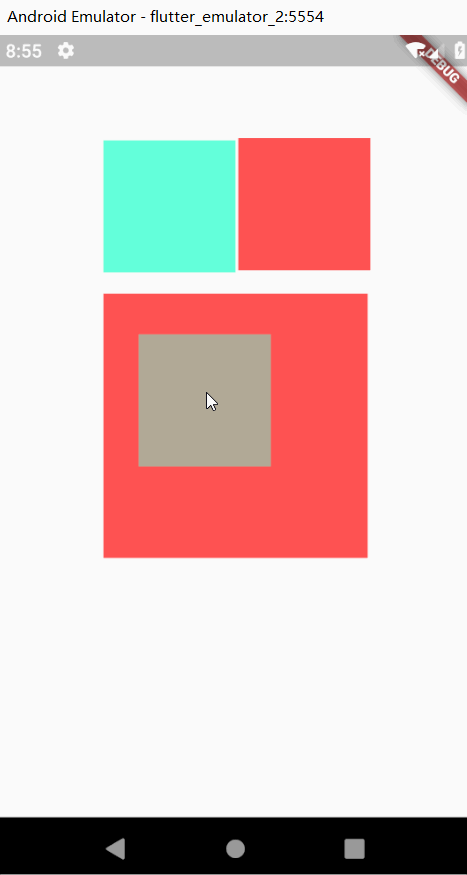
最后,关注【码上加油站】微信公众号后,有疑惑有问题想加油的小伙伴可以码上加入社群,让我们一起码上加油吧!!!


